Sony SLT-A35: Съемка с настройкой, соответствующей объекту
Съемка с настройкой, соответствующей объекту: Sony SLT-A35
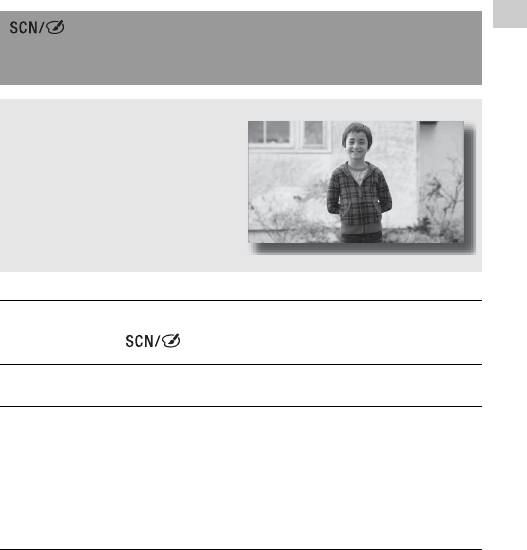
Съемка с настройкой,
соответствующей объекту
Выбор режима, соответствующего объекту или условиям
съемки, позволяет получить изображение с настройкой,
подходящей для данного объекта.
При повороте диска переключения режимов на экране
появляется описание выбранного режима и способов съемки
(Показ. Справ. рук.).
Съемка с предварительно заданными
Фотосъемка
настройками, соответствующими сцене (Выбор
сцены)
Этот режим подходит для
следующих целей:
z Съемка с предварительно
заданными настройками,
соответствующими сцене
1 Установите диск переключения режимов в
положение (SCN/Эфф. рисун.).
2 Нажмите центр кнопки управления.
3 Выберите требуемый режим при помощи v/V,
затем нажмите центр кнопки управления.
• Чтобы изменить сцену, нажмите кнопку Fn и выберите другую
сцену.
• Элементы, используемые для эффекта рисунка, указываются
после элементов, используемых для выбора сцены.
69
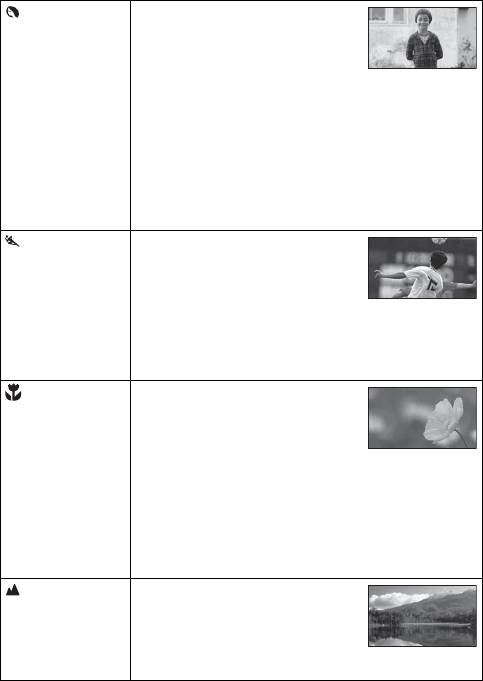
(Портрет) Размывание фона и резкое
изображение объекта. Мягкая
передача телесных оттенков.
• Для большего размывания фона
установите объектив в
положение телесъемки.
• Можно сделать прекрасный снимок, выполнив
фокусировку на глаз, расположенный ближе к
объективу.
• Используйте бленду для съемки объектов,
освещенных сзади.
• Используйте функцию уменьшения эффекта
красных глаз, если из-за вспышки глаза на снимке
становятся красными (стр. 116).
(Спорт) Съемка движущегося объекта с
малой выдержкой создает эффект
остановки движения.
Фотоаппарат выполняет
непрерывную съемку
изображений, пока нажата кнопка затвора.
• Нажмите кнопку затвора наполовину и
удерживайте ее в этом положении до требуемого
момента.
(Макро) Съемка крупным планом таких
объектов, как цветы и блюда.
• Близко расположенные
объекты можно снимать с
помощью макрообъектива
(продается отдельно).
• Установите режим вспышки на [Вспышка выкл]
при съемке объекта с расстояния менее 1 м.
• В режиме макросъемки эффективность функции
SteadyShot уменьшается. Чтобы получить более
качественные снимки, пользуйтесь штативом.
• Минимальное фокусное расстояние не изменяется.
(Пейзаж) Съемка всей сцены с резкой
фокусировкой и яркими цветами.
• Что подчеркнуть простор
снимаемой сцены, установите
объектив в положение
широкоугольной съемки.
70
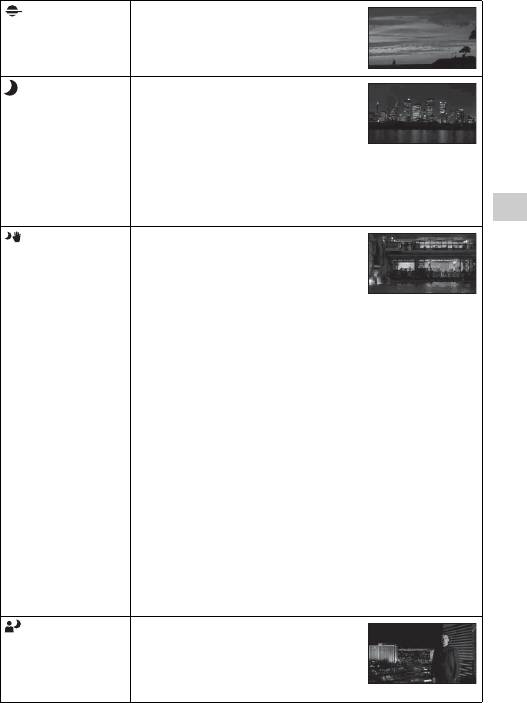
(Закат) Прекрасные фотографии заката
или восхода солнца в красных
тонах.
(Ночной вид) Съемка ночных сцен на
расстоянии без потери темной
атмосферы окружения.
• Выдержка увеличивается,
поэтому рекомендуется
использовать штатив.
• При съемке абсолютно темной ночной сцены
фотоснимок может не получиться должным
образом.
Фотосъемка
(Сумерки с
Съемка ночных сцен без штатива
рук)
с меньшими помехами и
размытостью изображения.
Выполняется серия снимков и
производится обработка
изображений для уменьшения размытости объекта,
ослабления последствий дрожания фотоаппарата и
уменьшения помех.
• Уменьшение размытости не столь эффективно
даже в режиме [Сумерки с рук] при съемке в
следующих условиях:
– объект беспорядочно перемещается;
– объекты находятся очень близко от
фотоаппарата;
– объекты содержат повторяющиеся элементы,
такие как облицовочная плитка, а также
малоконтрастные объекты, такие как небо,
песчаный пляж или лужайка;
– непрерывно изменяющиеся объекты, такие как
волны или водопады.
• При съемке в режиме [Сумерки с рук] с
использованием мерцающих источников света,
например флуоресцентной лампы, может
появиться ступенчатый шум.
(Ночной
Съемка портретов в ночное
портрет)
время.
• Выдержка увеличивается,
поэтому рекомендуется
использовать штатив.
71

Технические приемы съемки
• Чтобы получить более качественные изображения, установите
диск переключения режимов в положение P, A, S или M и
воспользуйтесь функцией Творческий стиль (стр. 130). В этих
случаях можно регулировать экспозицию, ISO и другие
параметры.
Примечания
• Поскольку фотоаппарат устанавливает настройки автоматически,
многие функции, такие как коррекция экспозиции и ISO, будут
недоступны.
• Для каждого режима Выбора сцены устанавливается режим вспышки
[Автовспышка] или [Вспышка выкл]. Эти настройки можно изменить
(стр. 113).
72
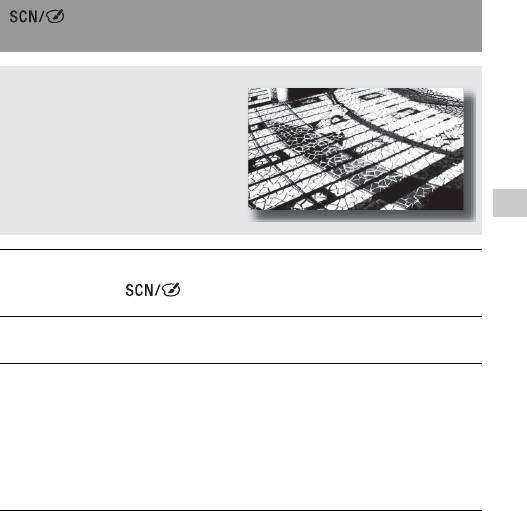
Съемка с эффектом фильтра для
получения различных текстур (Эффект рисунка)
Этот режим подходит для
следующих целей:
z Съемка с эффектом
фильтра для получения
различных текстур.
Фотосъемка
1 Установите диск переключения режимов в
положение (SCN/Эфф. рисун.).
2 Нажмите центр кнопки управления.
3 Выберите требуемый режим при помощи v/V,
затем нажмите центр кнопки управления.
• Чтобы изменить эффект, нажмите кнопку Fn, затем выберите
другой эффект.
• Элементы, используемые для эффекта рисунка указываются
после элементов, используемых для выбора сцены.
73
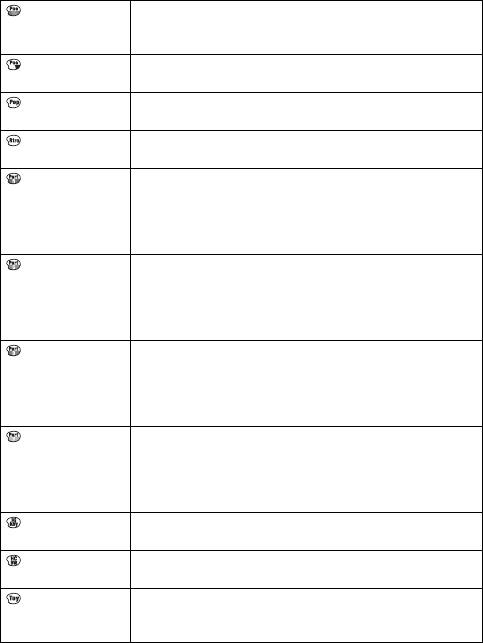
(Плакатность
Создает высококонтрастное, абстрактного вида
(цвет))
изображение с сильным выделением основных
цветов.
(Плакатность
Создает высококонтрастное абстрактного вида
(черно-белый))
черно-белое изображение.
(Манипуляции
Создает яркое изображение с выделением тонов
с цветом)
цвета.
(Ретро) Создает вид старой фотографии с цветовыми
оттенками сепии и небольшой контрастностью.
(Выделение
Создает изображение, сохраняющее красный цвет, в
цвета (красный))
то время как все остальные цвета преобразуются в
черный и белый цвет.
• В зависимости от объекта или условий съемки
изображения могут не сохранять выбранный цвет.
(Выделение
Создает изображение, сохраняющее зеленый цвет, в
цвета (зеленый))
то время как все остальные цвета преобразуются в
черный и белый цвет.
• В зависимости от объекта или условий съемки
изображения могут не сохранять выбранный цвет.
(Выделение
Создает изображение, сохраняющее синий цвет, в то
цвета (голубой))
время как все остальные цвета преобразуются в
черный и белый цвет.
• В зависимости от объекта или условий съемки
изображения могут не сохранять выбранный цвет.
(Выделение
Создает изображение, сохраняющее желтый цвет, в
цвета (желтый))
то время как все остальные цвета преобразуются в
черный и белый цвет.
• В зависимости от объекта или условий съемки
изображения могут не сохранять выбранный цвет.
(В светлых
Создает изображение с указанной атмосферой:
тонах)
яркое, прозрачное, воздушное, нежное, мягкое.
(Монохр. в/
Создает черно-белое изображение высокой
контраст. изобр.)
контрастности.
(Дешевый
Создает изображение с видом снимка, сделанного
фотоаппарат)
дешевой камерой с затененными краями и
исключительно акцентированными цветами.
74

Примечания
• Поскольку камера устанавливает настройки автоматически, многие
функции, такие как ISO и функция творческого стиля, будут недоступны.
• Если вы выберете режим эффекта рисунка с выбранным параметром
[RAW] или [RAW и JPEG], параметр [Фотосн.: качество] временно
устанавливается на [Высокое].
Фотосъемка
75
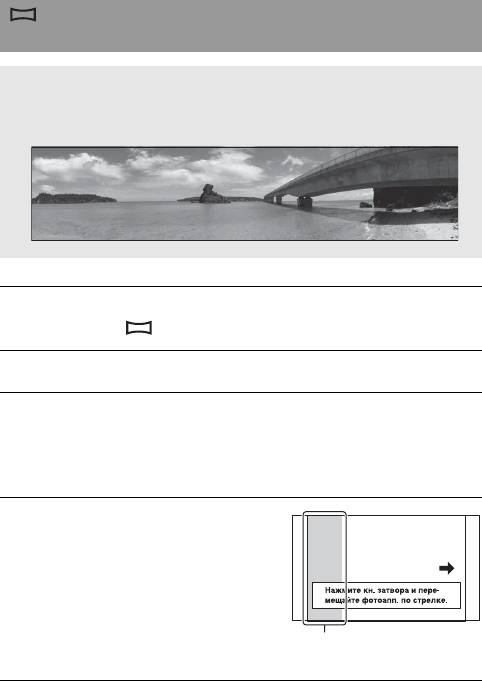
Съемка панорамных изображений
(Панорамная съемка)
Этот режим подходит для следующих целей:
z Съемка динамичных композиций просторных пейзажей
или высоких зданий.
1 Установите диск переключения режимов в
положение (Панорамная съемка).
2 Нажмите центр кнопки управления.
3 Выберите [Панорамный обзор] при помощи v/V,
затем нажмите центр кнопки управления.
• Чтобы выбрать [Панорам. 3D-обзор], нажмите кнопку Fn, затем
выберите эту функцию.
4 Наведите фотоаппарат на
край сцены, затем нажмите
кнопку затвора
наполовину для
фокусировки.
Этот участок не
записывается
5 Полностью нажмите кнопку затвора.
76
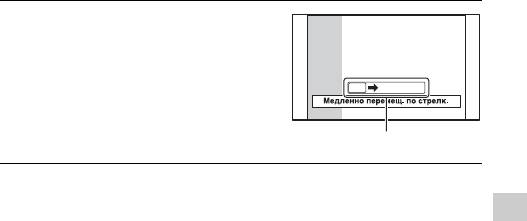
6 Перемещайте фотоаппарат
по горизонтали или по
вертикали, следуя
указателю на экране.
Указатель
Примечания
• Если вы не успели выполнить съемку панорамы всей сцены за
отведенное время на скомпонованном изображении появится серая
область. В этом случае, для записи полного панорамного изображения
Фотосъемка
перемещайте фотоаппарат быстрее.
• Так как панорама создается из нескольких изображений, переходные
зоны могут выглядеть нечетко. Во время съемки ведите фотоаппарат
ровно, не наклоняйте его вперед-назад или вправо-влево.
• При слабом освещении панорамные изображения могут получиться
размытыми или совсем не будут записаны.
• Если сцена освещена мерцающими источниками света, например
флуоресцентными лампами, комбинированное изображение может
иметь участки различной яркости или цвета.
• Съемка будет неудачной, если область съемки панорамы и область, в
которой определены фокус и экспозиция в режиме блокировки АЭ/АФ,
значительно отличаются яркостью, цветом и фокусировкой. В этом
случае измените область блокировки и повторите съемку.
• [Панорамный обзор] не пригодна для съемки:
– подвижных объектов;
– объектов, находящихся очень близко от фотоаппарата;
– объектов, содержащих повторяющиеся элементы, такие как
облицовочная плитка, а также малоконтрастных объектов, таких как
небо, песчаный пляж или лужайка;
– непрерывно изменяющихся объектов, таких как волны или водопады;
– сцен, содержащих солнце, электрические лампы и другие объекты,
которые намного ярче окружающих предметов.
• [Запись в режиме [Панорамный обзор] может прерваться в следующих
случаях:
– в процессе съемки панорамы фотоаппарат движется слишком быстро
или слишком медленно;
– значительное дрожание фотоаппарата.
77
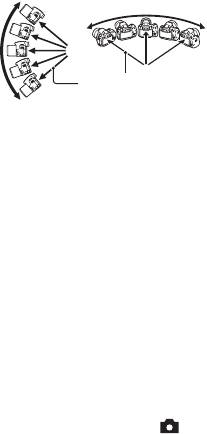
• Во время записи в режиме [Панорамный обзор] фотоаппарат выполняет
непрерывную съемку, и затвор продолжает срабатывать до конца
съемки.
Советы, относящиеся к панорамной съемке
Снимайте панораму по горизонтали
или по вертикали, перемещая
Вертикальное
Горизонтальное
фотоаппарат по дуге с постоянной
направление
направление
скоростью в направлении согласно
указателю на экране. [Панорамный
обзор] более подходит для съемки
неподвижных объектов, нежели для
движущихся.
Минимально
возможный
радиус
• Для съемки панорамных изображений рекомендуется
использовать широкоугольный объектив.
• При использовании длиннофокусного объектива выполняйте
съемку панорамы медленнее, чем в случае широкоугольного
объектива.
• Выберите сцену для съемки и нажмите кнопку затвора
наполовину, чтобы заблокировать фокус, экспозицию и баланс
белого.
• Создание панорамного изображения может оказаться
неудачным, если участок, содержащий объекты с резко
отличающимися формами, находится на краю кадра. В этом
случае измените компоновку кадра так, чтобы данный участок
находился в центре изображения, после чего повторите съемку.
• Можно выбрать размер изображения: кнопка MENU t 2
t [Панорама: размер].
78
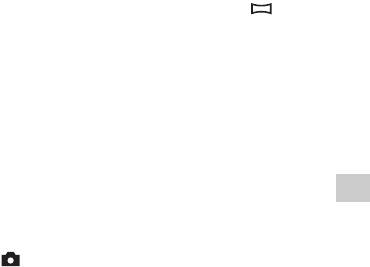
Создание 3D-изображений
Установите диск переключения режимов в положение
(Панорамная съемка), выберите [Панорам. 3D-обзор], и
сделайте снимок. Используйте ту же технику съемки, что в
режиме Панорамный обзор; фотоаппарат запишет несколько
изображений и создаст из них 3D-изображение (трехмерное
изображение). Эти 3D-изображения можно просматривать на
3D-телевизоре. Подробнее о съемке 3D-изображений см. стр.
221.
Выбор направления съемки панорамы
Можно задать направление движения фотоаппарата во время
Фотосъемка
съемки панорамы.
Кнопка MENU t 2 t [Панорама: направл.] или
[3D-пан.: направл.] t Выберите требуемую
настройку
79
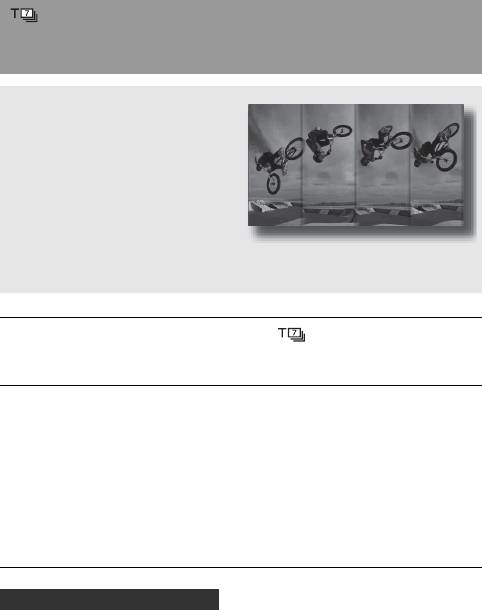
Скоростная непрерывная съемка
(Непрерывная съемка с масштабированием с
приоритетом АЭ)
Этот режим подходит для
следующих целей:
z Съемка интересного
момента во время
движения объекта.
z Съемка ребенка,
настроение и выражение
лица которого постоянно
меняются.
1 Установите диск режима на (Непрерывная
съемка с масштабированием с приоритетом АЭ).
2 Отрегулируйте фокусировку и выполните съемку
объекта.
• Фотоаппарат выполняет непрерывную съемку, пока кнопка
затвора полностью нажата.
• Камера непрерывно записывает изображения с максимальной
скоростью около 7 изображений в секунду.
• Камера осуществляет масштабирование объекта в 1,4 раза,
размер изображения устанавливается на M и формат на 3:2.
Технические приемы съемки
• Если режим автофокуса установлен на [Непрерывная АФ],
фокусировка и экспозиция непрерывно регулируются во время
съемки.
• В режиме ручной фокусировки или при установке режима
автофокусировки на [Покадровая АФ] вы можете
отрегулировать чувствительность по ISO и диафрагму.
80

• При выборе [Покадровая АФ] фокусировка регулируется на
базе первого изображения. Дополнительно к этому, когда
параметр [Режим измер.] устанавливается на
[Мультисегментный], экспозиция также настраивается на базе
первого изображения.
Примечания
• Функция Распознавание лиц отключена.
• Если выбран режим [Авто HDR], то в соответствии с установкой DRO
временно выполняется процедура DRO.
• Вы не можете установить [Фотосн.: качество] на [RAW] или [RAW и
JPEG].
• Измерения выполнены в условиях фирмы-разработчика. В зависимости
Фотосъемка
от условий, скорость непрерывной съемки может быть меньше.
81
Оглавление
- Оглавление
- Проверка прилагаемых предметов
- Элементы фотоаппарата
- Зарядка батарейного блока
- Установка батарейного блока/ карты памяти (продается отдельно)
- Установка объектива
- Подготовка фотоаппарата
- Использование прилагаемых принадлежностей
- Проверка количества доступных для записи изображений
- Чистка
- Экранные индикаторы
- Выбор функции/настройки
- Съемка изображений без отрицательных последствий дрожания фотоаппарата
- Съемка с автоматической настройкой
- Съемка с настройкой, соответствующей объекту
- Съемка изображения с настройками пользователя (Режим экспозиции)
- Запись видео
- Выбор способа фокусировки
- Распознавание лиц
- Использование вспышки
- Регулирование яркости изображения (экспозиция, коррекция экспозиции вспышки, экспозамер)
- Настройка чувствительности ISO
- Автоматическая коррекция яркости и контрастности (Динамический диапазон)
- Обработка изображения
- Настройка цветовых тонов (Баланс белого)
- Выбор режима протяжки
- Воспроизведение изображений
- Просмотр информации о записанных изображениях
- Защита изображений (Защита)
- Удаление изображений (Удалить)
- Просмотр изображений на экране телевизора
- Настройка размера и качества изображения
- Настройка способа записи на карту памяти
- Изменение настройки шумоподавления
- Изменение функций кнопок
- Изменение других параметров
- Настройка ЖК-монитора/ электронного видоискателя
- Информация о версии ПО фотоаппарата
- Возврат настроек к значениям по умолчанию
- Использование компьютера
- Использование программного обеспечения
- Подключение фотоаппарата к компьютеру
- Создание диска с видеозаписями
- Определение данных DPOF
- Технические
- Устранение неисправностей
- Предупреждающие
- Меры
- Формат AVCHD
- Съемка 3D-
- Указатель



